Como alterar o endereço IP no RHEL 8 / CENTOS 8 Linux
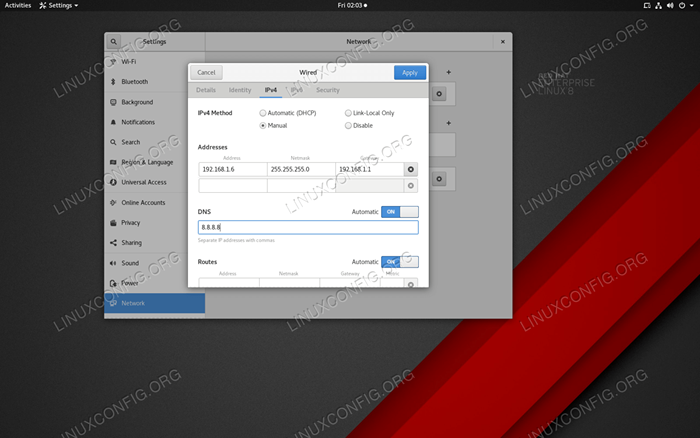
- 1521
- 1
- Spencer Emard
A maioria dos IPs hoje em dia é atribuída automaticamente através do DHCP pelo seu ISP ou pelo seu roteador doméstico. Mas pode chegar um momento em que você deseja optar por um endereço IP estático e você deseja alterá -lo. Pode ser que você esteja configurando uma LAN doméstico e não deseja usar o DHCP ou simplesmente deseja um endereço IP estático que você possa acessar de fora de sua casa. Neste tutorial, aprenderemos como podemos alterar o endereço IP no sistema RHEL 8 / CENTOS 8 LINUS.
Neste tutorial, você aprenderá:
- Como alterar o endereço IP no RHEL 8 / CENTOS 8 usando o GNOME
- Como alterar o endereço IP editando arquivos de configuração
- Como alterar manualmente seu servidor DNS
- Como reiniciar a rede em Rhel 8 / Centos 8
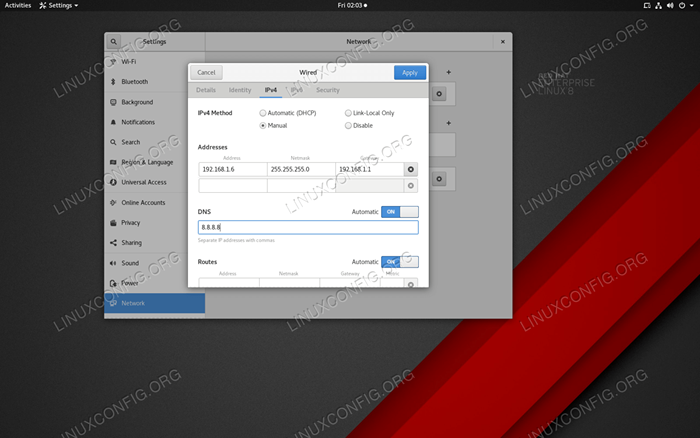 Alterar o endereço IP no Rhel 8 de dentro do Gnome é uma questão de alguns cliques.
Alterar o endereço IP no Rhel 8 de dentro do Gnome é uma questão de alguns cliques. Requisitos de software e convenções usadas
| Categoria | Requisitos, convenções ou versão de software usada |
|---|---|
| Sistema | Redhat Enterprise Linux 8.0 |
| Outro | Acesso privilegiado ao seu sistema Linux como raiz ou através do sudo comando. |
| Convenções | # - requer que os comandos Linux sejam executados com privilégios root diretamente como usuário root ou por uso de sudo comando$ - Requer que os comandos do Linux sejam executados como um usuário não privilegiado regular |
O caminho da GUI
A maneira mais fácil de alterar seu endereço IP no RHEL 8 / CENTOS 8 é usar o Gnome's Configurações janela. Vá para Configurações e a última entrada no painel lateral esquerdo é Rede. Clique em Rede e clique no botão da roda ao lado da sua placa de rede. Isso trará outra janela com cinco guias, uma das quais é IPv4. Definir Método IPv4 para Manual e insira seu endereço IP estático, máscara de rede, gateway e servidor DNS em seus respectivos campos. O mesmo procedimento exatamente é feito se você deseja usar IPv6. Bater Aplicar Quando tiver terminado.
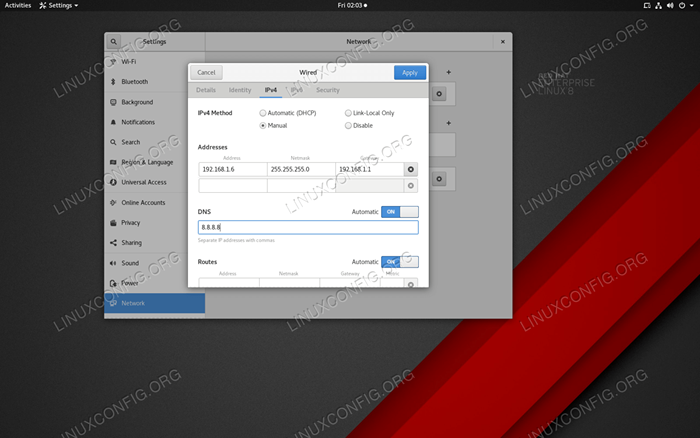 Alterar o endereço IP no Rhel 8 de dentro do Gnome é uma questão de alguns cliques.
Alterar o endereço IP no Rhel 8 de dentro do Gnome é uma questão de alguns cliques. O caminho da CLI
Você pode alterar manualmente seu endereço IP modificando o arquivo de configuração correspondente para cada placa de rede. Primeiro veja como seus cartões de rede são nomeados invocando ifconfig em uma janela de terminal:
$ ifconfig ou $ ip a
A saída para uma conexão com fio deve nomear seu cartão de rede algo como Ens33.
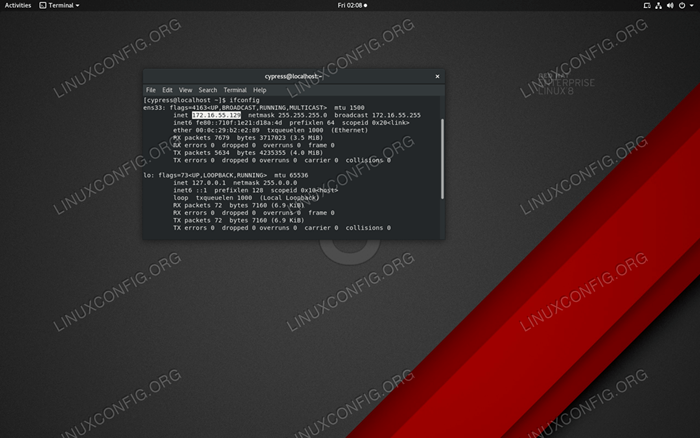 Com o ifconfig, você pode visualizar seu endereço IPv4 e IPv6 e o nome de seus cartões de rede.
Com o ifconfig, você pode visualizar seu endereço IPv4 e IPv6 e o nome de seus cartões de rede. Para editar os detalhes desta conexão de rede, edite o arquivo de configuração do cartão:
# nano/etc/sysconfig/network-scripts/ifcfg-ens33
Há duas coisas que você precisa fazer aqui. Editar o BootProto entrada de
BootProto = dhcp
para
BootProto = estático
e então adicione as seguintes linhas ao final do arquivo ou logo após o BootProto linha:
Ipaddr = 192.168.1.5 máscara de rede = 255.255.255.0 gateway = 192.168.1.1
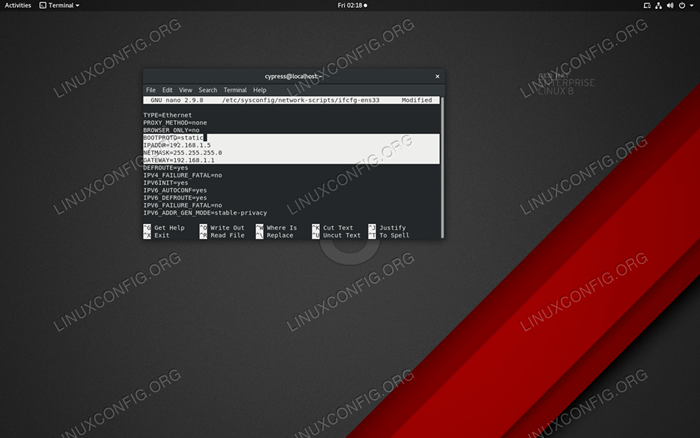 O arquivo de configuração do seu cartão de rede deve ser semelhante a este.
O arquivo de configuração do seu cartão de rede deve ser semelhante a este. Substitua os IPs correspondentes a Ipaddr, Máscara de rede e PORTA DE ENTRADA Com os que você deseja para sua rede, salve o arquivo com Ctrl+X. Servidores de nomes estão localizados no /etc/resolv.conf Arquivo, então também editaremos isso, se necessário:
# nano /etc /resolv.conf
Mudar o nome do servidor linha para algo como
NameServer 8.8.8.8
que é um dos servidores DNS do Google. Salve o arquivo com Ctrl+X. Agora você só precisa reiniciar a rede para fazer essas alterações entrarem em vigor. Você pode fazer isso desligando com isso
$ NMCLI NETWORKING OFF
Então volte novamente com
$ NMCLI NETWORKING ON
Conclusão
Desde Rhel 8 o rede.serviço O arquivo foi alterado para o Gerente da rede.serviço sistema projetado para sempre executar como daemon. Mas alterar o endereço IP no RHEL 8 é basicamente o mesmo de Rhel 7. Se você deseja usar um endereço estático em vez do DHCP, você pode usar o guia acima para configurar manualmente cada um dos seus cartões de rede.
Tutoriais do Linux relacionados:
- Coisas para fazer depois de instalar o Ubuntu 20.04 fossa focal linux
- Coisas para instalar no Ubuntu 20.04
- Uma introdução à automação, ferramentas e técnicas do Linux
- Coisas para fazer depois de instalar o Ubuntu 22.04 Jellyfish…
- Configurando a rede em Manjaro Linux
- Instale Arch Linux na estação de trabalho VMware
- Como configurar o endereço IP estático no Almalinux
- Ubuntu 20.04 Guia
- Como migrar o Apache para o nginx convertendo o VirtualHosts para…
- Coisas para instalar no Ubuntu 22.04
- « Como iniciar o serviço na inicialização com o RHEL 8 / CENTOS 8 Linux
- Como economizar espaço com symblinks e pontos de montagem »

